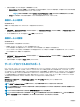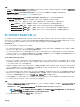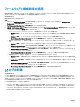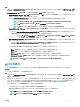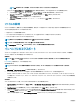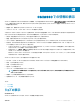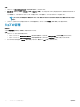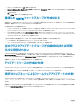Users Guide
手順
1 OMIMSSC で Maintenance Center(メンテナンスセンター) をクリックします。エクスポートするプロファイルを持つサーバを選択し、Export Server
Prole(サーバプロファイルのエクスポート) をクリックします。
2 Export Server Prole(サーバプロファイルのエクスポート) ウィンドウでジョブの詳細を入力し、保護ボールトを選択します。
保護ボールトの詳細については、「保護ボールトの作成」を参照してください。
Schedule Export Server Prole(サーバプロファイルのエクスポートのスケジュール) で、次のいずれかを選択します。
• Run Now(今すぐ実行) - 選択したサーバまたはサーバグループのサーバ設定をすぐにエクスポートします。
• Schedule(スケジュール) - 選択したサーバグループのサーバ設定をエクスポートするためのスケジュールを設定します。
• Never(行わない) - スケジュール期間中に 1 回だけサーバプロファイルをエクスポートする場合に選択します。
• Once a week(1 週間に 1 回) - 1 週間に 1 回のペースでサーバプロファイルをエクスポートする場合に選択します。
• Once every 2 weeks(2 週間に 1 回) - 2 週間に 1 回のペースでサーバプロファイルをエクスポートする場合に選択します。
• Once every 4 weeks(4 週間に 1 回) - 4 週間に 1 回のペースでサーバプロファイルをエクスポートする場合に選択します。
サーバプロファイルのインポート
サーバまたはサーバグループから以前にエクスポートされたサーバプロファイルを、同じサーバまたはサーバグループにインポートできます。サーバプロファイル
のインポートは、サーバの設定とファームウェアを、プロファイルに保存された状態に復元する際に役立ちます。このような場合、以前にエクスポートしておい
たサーバプロファイルを、同じサーバまたはサーバグループにインポートすることで、現在のサーバプロファイルを置換できます。
このタスクについて
サーバープロファイルは次の 2 つの方法でインポートできます。
• サーバプロファイルのクイックインポート - サーバからエクスポートした最新のサーバプロファイルを、同じサーバに自動的にインポートできます。この操作
を行うサーバごとに、個々のサーバプロファイルを選択する必要はありません。
• サーバプロファイルのカスタムインポート - 選択した個々のサーバごとにサーバプロファイルをインポートできます。例えば、サーバプロファイルのエクスポー
トがスケジュールされていて、サーバプロファイルが毎日エクスポートされる場合、この機能により、そのサーバの保護ボールト内の使用可能なサーバプ
ロファイルのリストから、インポートする特定のサーバプロファイルを選択できます。
サーバープロファイルのインポートのメモ:
• サーバにインポートできるサーバプロファイルは、そのサーバから以前にエクスポートしたサーバプロファイルだけです(リストから選択)。同じサーバプロファ
イルを別のサーバまたはサーバグループにインポートすることはできません。別のサーバまたはサーバグループのサーバプロファイルをインポートしようとする
と、サーバプロファイルのインポートジョブが失敗します。
• 特定のサーバまたはサーバグループのサーバプロファイルイメージが使用できない場合、そのサーバまたはサーバグループに対してサーバプロファイルのイ
ンポートジョブが試行されると、サーバプロファイルを持たないこれらの特定のサーバへのサーバプロファイルのインポートジョブは失敗します。失敗の詳
細を含むログメッセージが、アクティビティログに追加されます。
• サーバプロファイルのエクスポート後、いずれかのコンポーネントがサーバから削除され、その後でプロファイルのインポートジョブが開始された場合は、削
除されたコンポーネントを除くすべてのコンポーネント情報が復元されます。この情報は、OMIMSSC のアクティビティログでは利用できません。欠落し
たコンポーネントの詳細を把握するには、
iDRAC の LifeCycle Log(LifeCycle ログ) を参照してください。
• フィルタの適用後は、サーバプロファイルをインポートできません。サーバプロファイルをインポートするには、適用されているフィルタをすべてクリアします。
• サーバプロファイルをインポートするには、iDRAC Enterprise ライセンスが必要です。
手順
1 OMIMSSC の Maintenance Center(メンテナンスセンター) で、インポートするプロファイルを持つサーバを選択し、Import Server Prole(サ
ーバプロファイルのインポート) をクリックします。
2 詳細情報を入力し、必要な Import Server Prole Type(サーバプロファイルのインポートタイプ) を選択します。
メモ: Preserve Data(データの保持) がデフォルトで選択され、サーバの既存の RAID 設定が保持されます。サーバプロファイルに
保存されている
RAID 設定を適用する場合は、チェックボックスをクリアします。
3 サーバプロファイルをインポートするために、Finish(終了) をクリックします。
メンテナンス
53